CAD如何標注兩個圖塊的間距?今天小編來給大家分享一個小插件,幫助我們快速標注出兩個CAD圖塊之間的間距,感興趣的小伙伴們趕緊看過來吧!
此插件可以直接在圖紙中選擇兩個CAD圖塊并快速標注圖塊之間的間距。下載地址:https://pan.baidu.com/s/1NbvwSJO3qzJJk68RqQYIUQ,提取密碼:586q。
1、啟動浩辰CAD后,通過AP命令調出【加載/卸載應用程序】對話框,在其中點擊【加載】按鈕,便可調出【加載應用程序】對話框,找到并選中下載好的工具文件,點擊【打開】按鈕。如下圖所示:
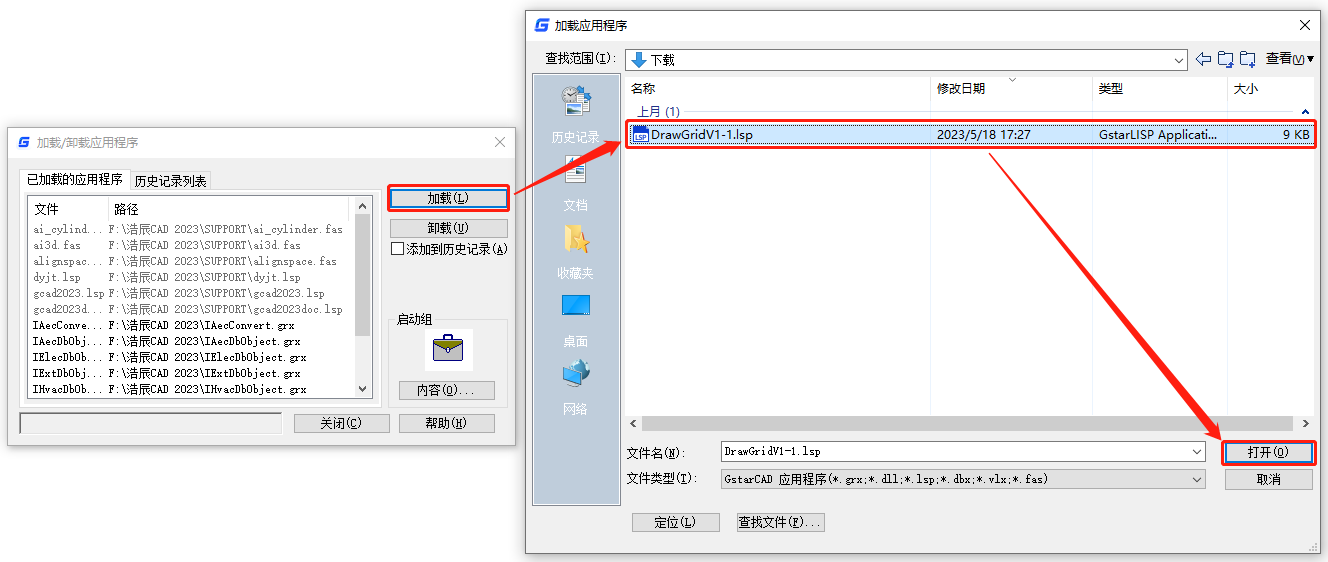
2、插件加載成功后,在命令行輸入:ZDBZ(自動標注的拼音首字母,自己可以根據需要直接修改LISP中命令名),點擊回車鍵確認;根據提示點取要標注間距的兩個圖塊即可。如下圖所示:
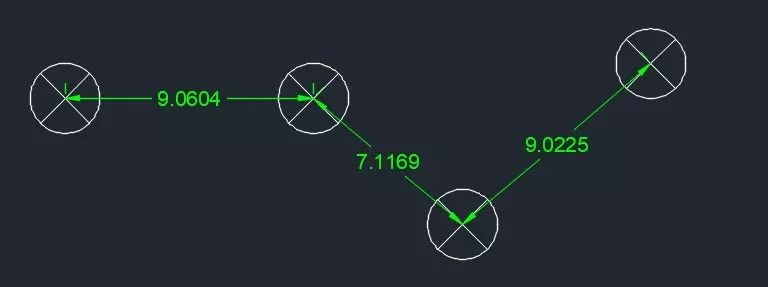
通過這個小插件,我們可以更加輕松地測量和標注兩個CAD圖塊之間的距離,提高CAD繪圖的效率。想要了解更多CAD教程的話,一定要關注浩辰CAD官網教程專區哦!

2023-10-18

2023-09-14

2023-05-16

2023-03-29

2022-11-21

2022-08-16

2022-08-11

2022-08-03

2022-08-02
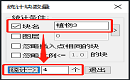
2022-07-12

2022-06-23
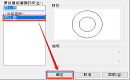
2022-06-10
